リストには列を追加することができます。列を追加することにより、リストでは入力可能な項目を追加することができます。
列の追加方法
ここでは、[テキスト]を例にご案内いたします。
1.列を追加するリストまたはライブラリを開きます。
2.リストまたはライブラリの上部にある①【+ 列の追加】をクリックし、②プルダウンの中から【テキスト】を選択し➂【次へ】をクリックします。
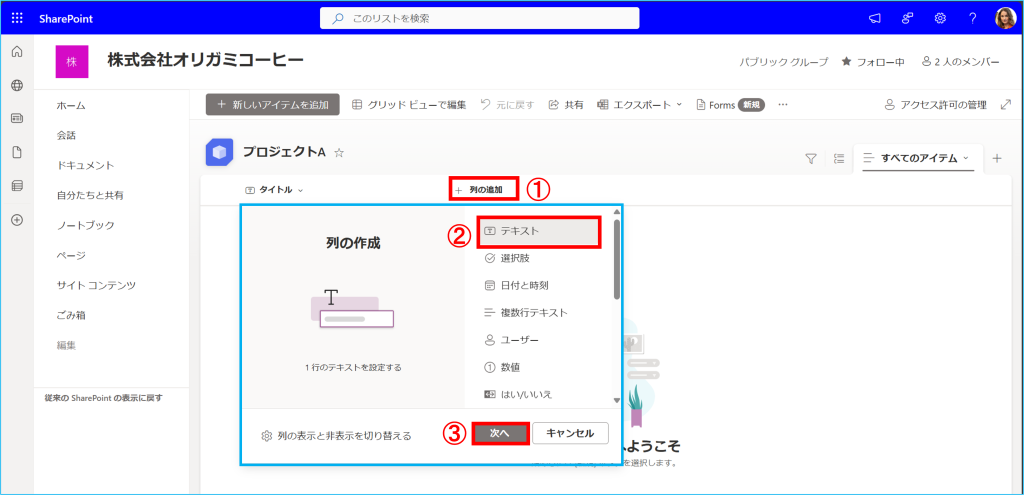
3.『列の作成』ウィンドウが表示されます。
①列の名前を入力します。
②列の種類には手順1で選択した項目が表示されていることを確認します。
③必要に応じて、[説明][規定値][その他のオプション]を設定します。
④「保存」をクリックします。
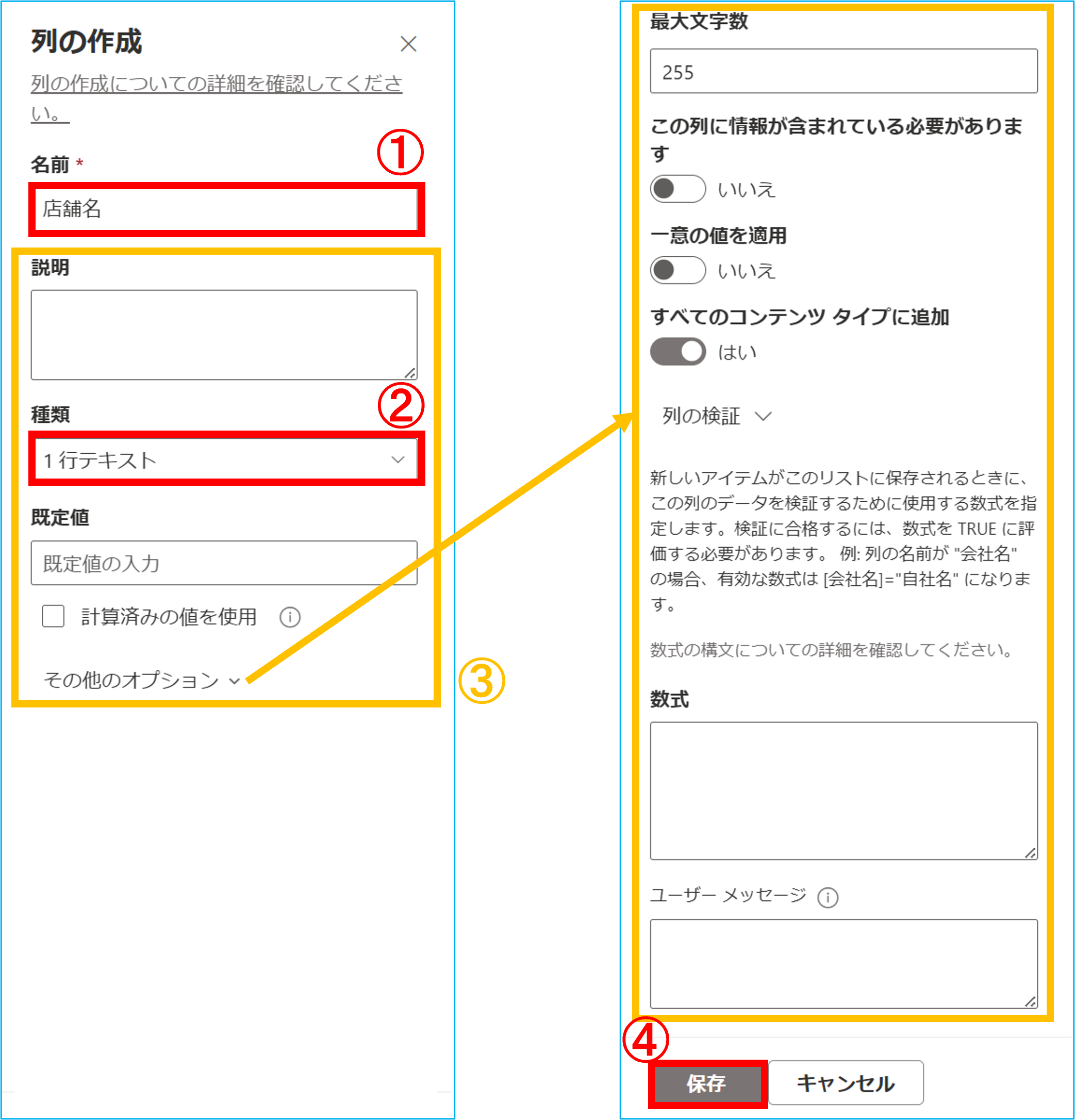
4.画面が元のリストに戻ると、列が追加されているのをご確認いただけます。
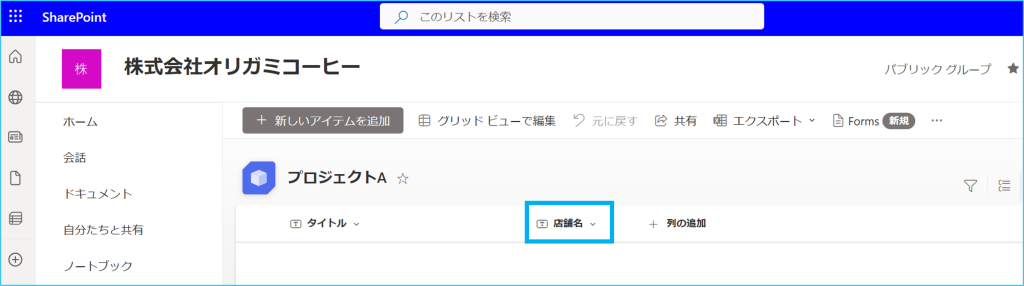
列の種類について
| 種類 | 説明 |
|---|---|
| テキスト | 名前や部署といった少量の書式なしテキストを収集して表示する場合に使用します。テキストの列では、1行に255文字が表示されます。 |
| 選択肢 | ユーザーが提供されたオプションリストから選択することができます。 |
| 日付と時刻 | カレンダーの日付、または日付と時刻の両方を格納する場合は、この列の種類を使用します。日付形式は、サイトの地域設定によって異なります。 |
| 複数行テキスト | アイテムの説明など複数行の長いテキストや数を収集して表示する場合に使用します。複数行テキストの列には、最大63999文字まで格納できます。ユーザーがアイテムに関する情報を入力したときに表示するテキスト行の数を指定することができます。 |
| ユーザー | ユーザーがアイテムを追加または編集するときに選択できるユーザーとグループの検索可能なリストを提供する場合は、この列の種類を使用します。 |
| 数値 | 通貨ではない数値を格納できます。 |
| はい/いいえ | はい/いいえの情報を格納する場合は、この列の種類を使用します。 |
| ハイパーリンク | Webページへのハイパーリンクを格納する場合や、イントラネットまたはインターネット上でグラフィックを表示する場合は、この列の種類を使用します。 |
| 通貨 | 通貨の値を格納する場合は、この列の種類を使用します。 |
| 場所 | 国または地域、番地、座標などの情報を格納する場合は、この列の種類を使用します。 |
| 画像 | デバイスからリストまたはライブラリ内のアイテムにImage 列を追加することができます。 |
| 管理されたメタデータ | サイトユーザーが管理された用語の特定の用語セットから値を選択し、その値をコンテンツに適用できるようにする場合は、この列の種類を使用します。 |
| 参照 | ユーザーが、サイトにすでに格納されている情報の基づく値を選択できるようにするには、この列の種類を使用します。 |
| 平均評価 | ☆の評価数の値に応じて格納する場合は、この列の種類を使用します。 |

